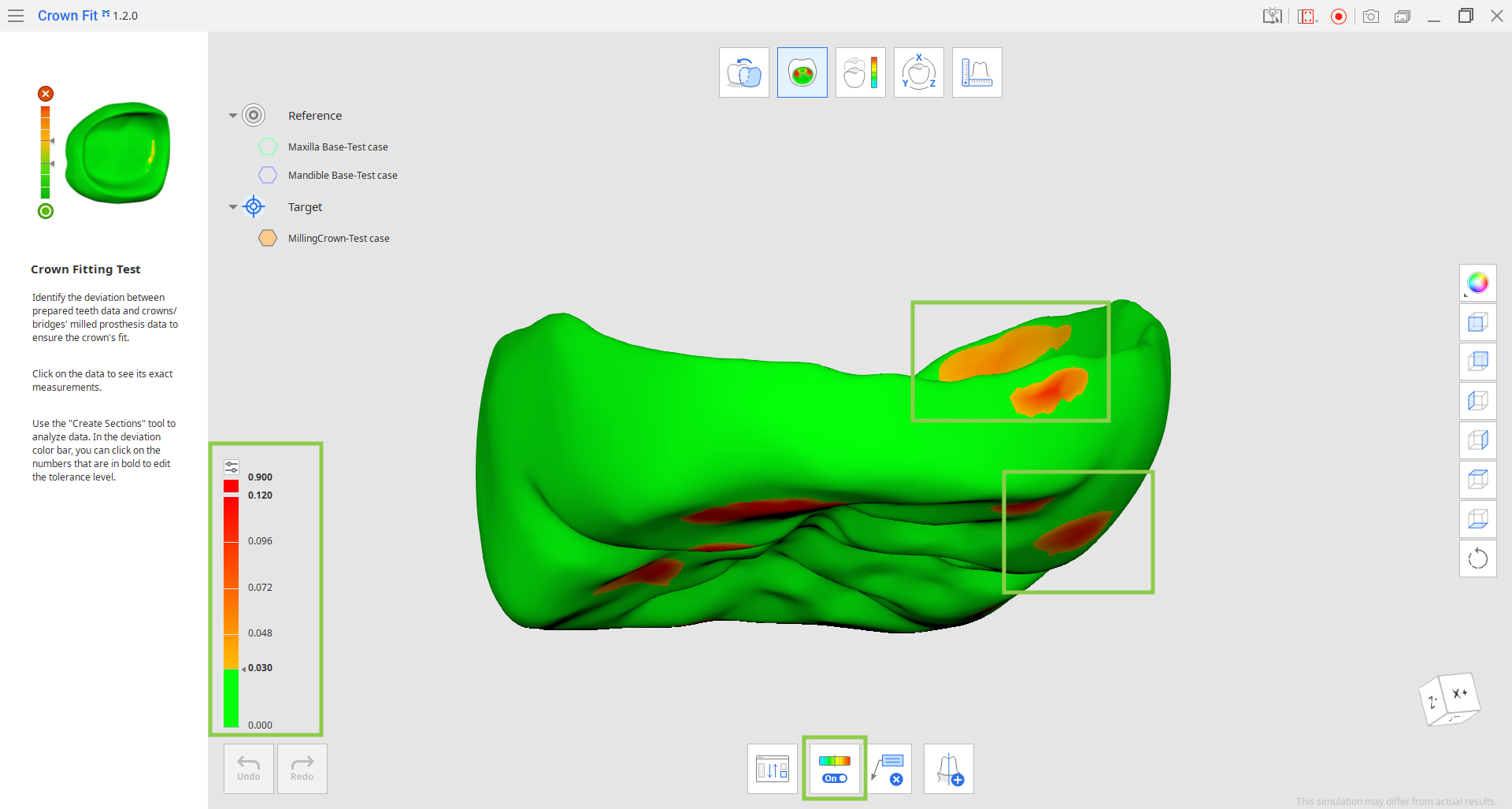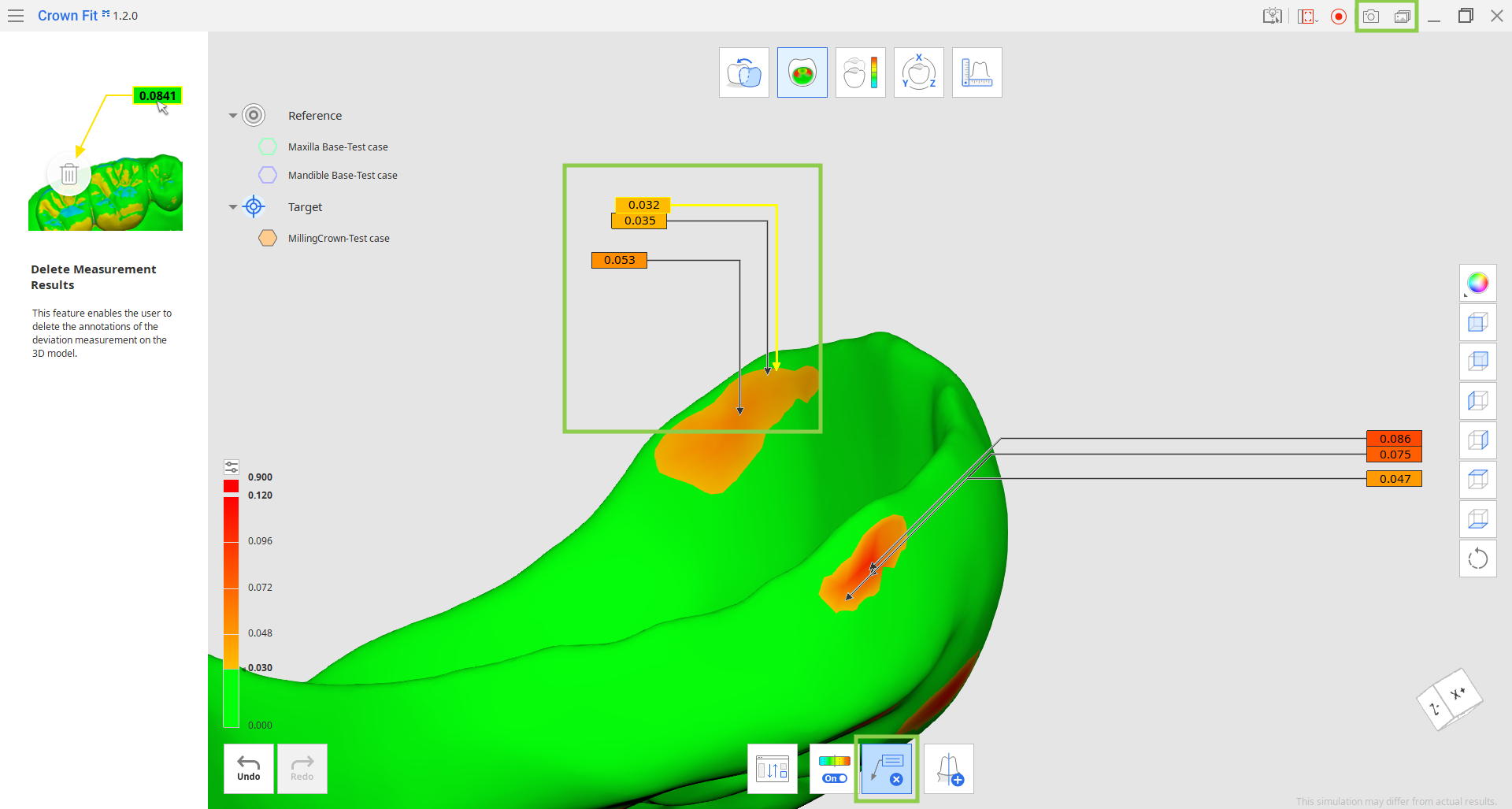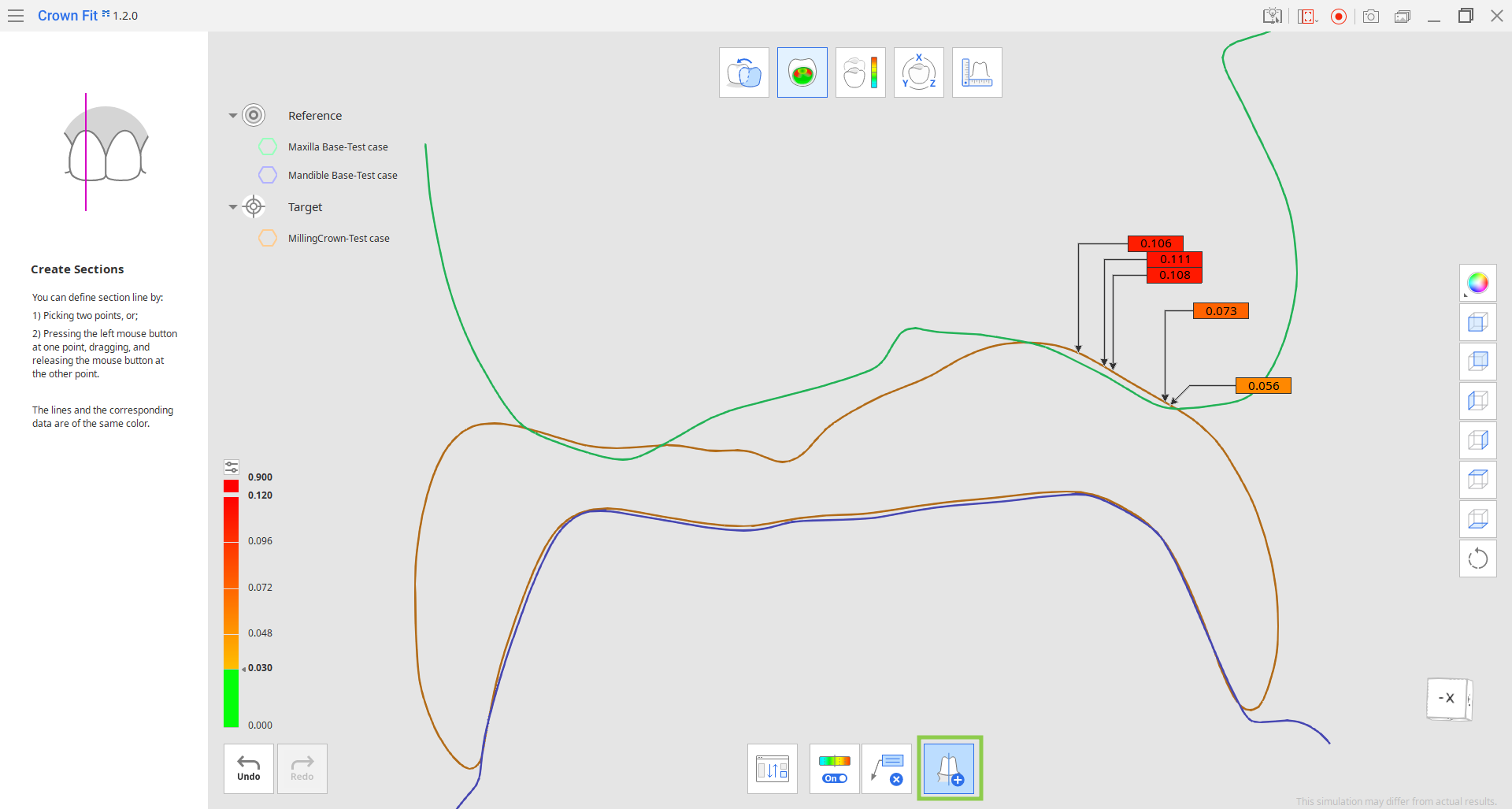クラウン装着感テスト
- 20 May 2024
- 1 読む分
- 印刷する
- 闇光
- PDF
クラウン装着感テスト
- 更新日 20 May 2024
- 1 読む分
- 印刷する
- 闇光
- PDF
記事の要約
この要約は役に立ちましたか?
ご意見ありがとうございます
このステップでは、カラーで支台歯と削合済みの補綴物データ間の偏位が表示されるので、クラウンの装着感を確認するのに役立ちます。 このステップでの作業前にクラウンデータを揃えます。
🔎注意
焼結の前に削合済みジルコニアクラウンの縮尺が拡大されるので、加工済みクラウンのスキャンデータのサイズを縮小後にクラウン装着感テストを行います。 このためにはデータ変換ステップに行きます。
.png)
- このステップに入ると、デフォルトでカラーマップがオンになります。 緑以外の色は、参照データとターゲットデータが重複している領域を表示しています。 クラウン装着感テストの結果を確認しながら左側のカラーバーを参照します。🔎ヒントカラーバーの上にある小さい設定アイコンをクリックして、カラーマップの解像度を調整します。 太字の数字をクリックして特定の値を入力することもできます。
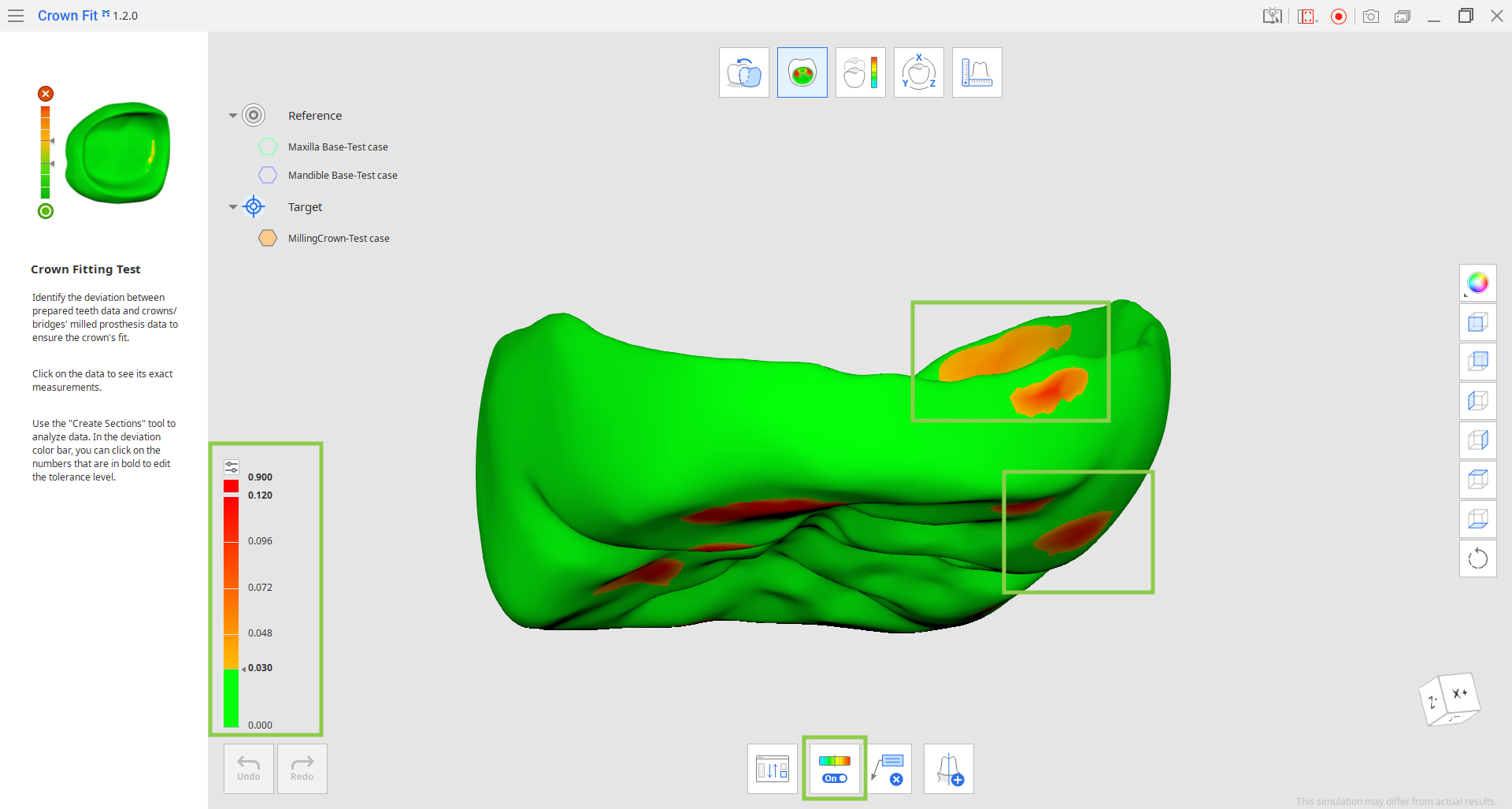
- 偏位値の高い箇所をクリックして正確な偏位測定値を確認できます。 測定結果を削除する場合には「測定結果の削除」機能を有効にして1回クリックして注釈を削除します。🔎ヒント別のステップに移動すると、測定結果は保存されません。 必要があれば、タイトルバーの「スクリーンショット」機能を使用して記録を保存します。
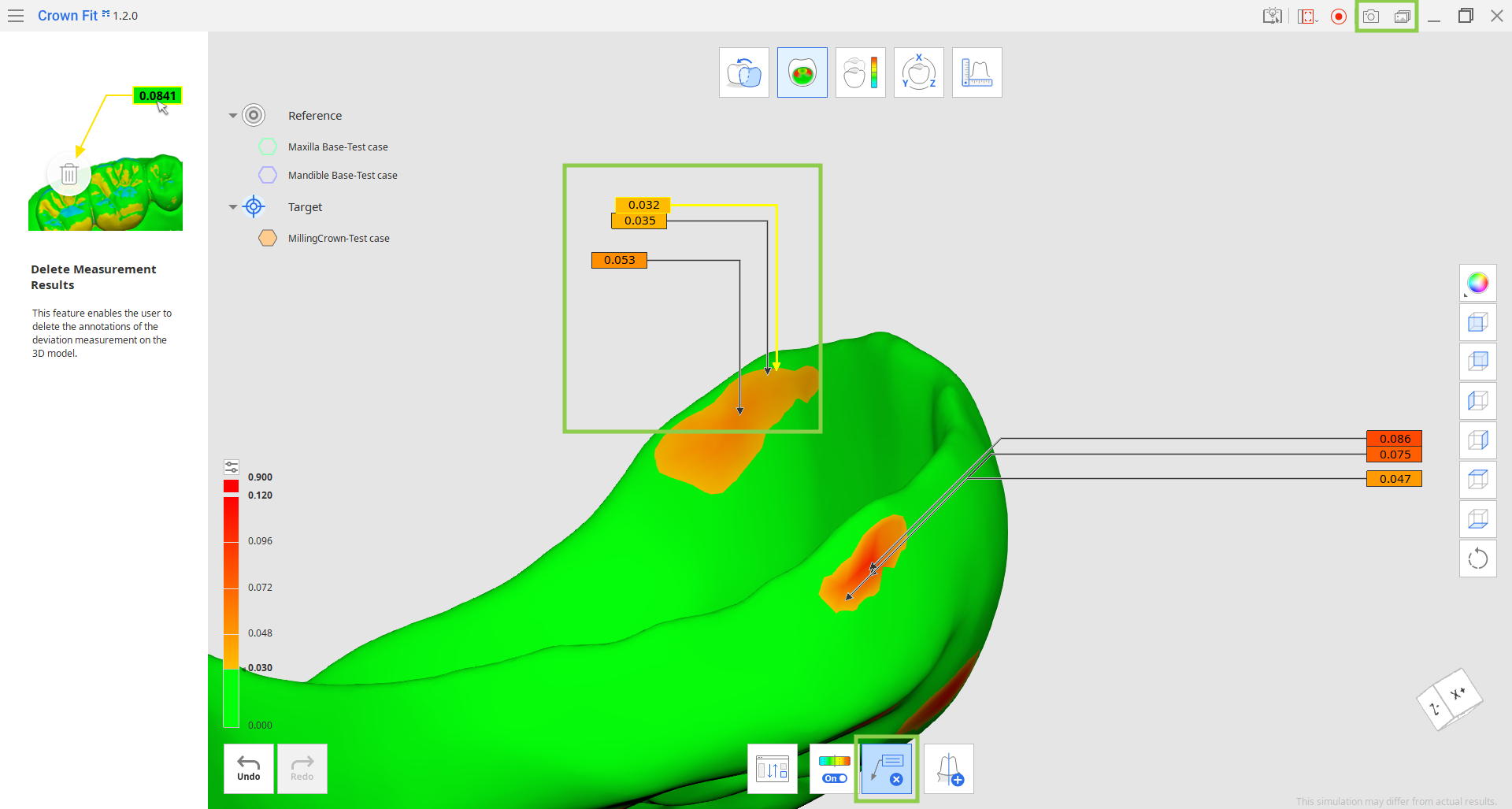
- 「区画作成」を使用して、2つの点を選ぶか、クリック&ドラッグでデータ上の区画線を描きます。 区画線は参照データとターゲットデータの両方の輪郭を表示します。もっとはっきりと確認するにはデータを非表示にします。 機能をオフにすると作成されたすべての区画線は消えますが、測定ステップで保存し利用可能になります。
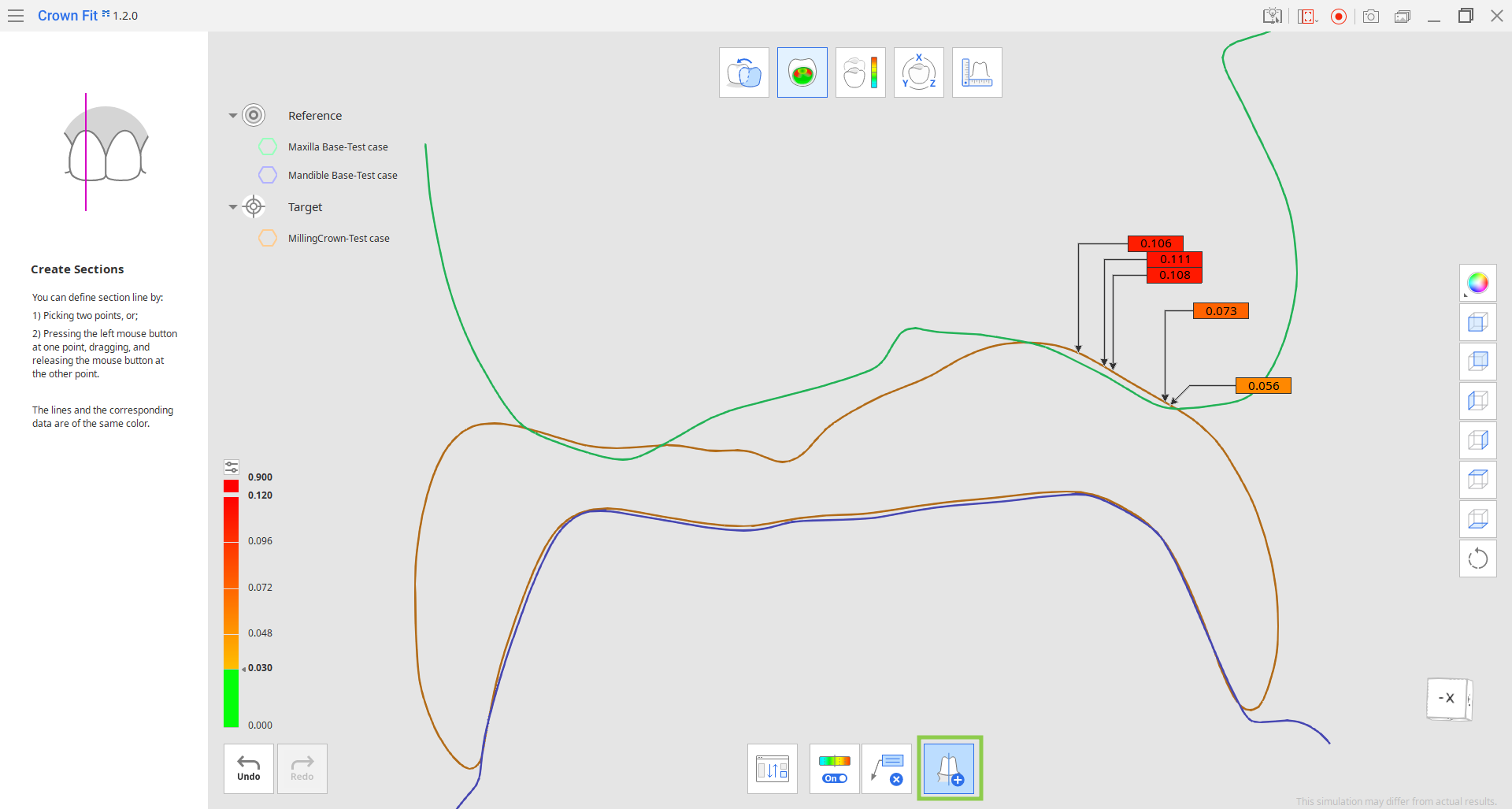
- 必要があれば、「データの再割り当て」を使用して、どのデータを参照とターゲットとして割り当てるかを変更できます。
この記事は役に立ちましたか?